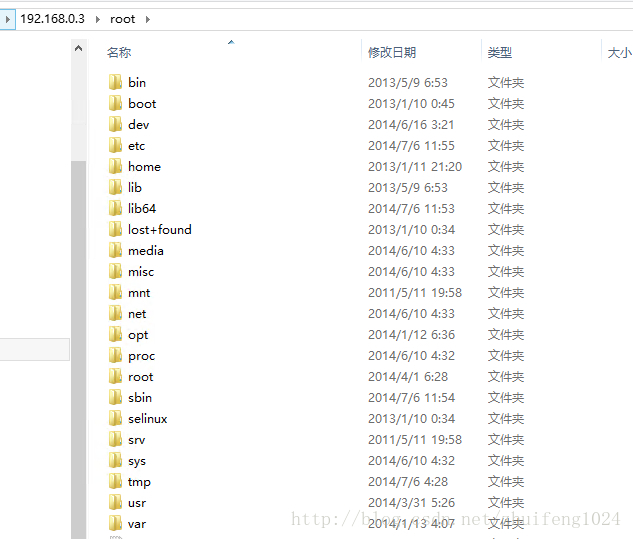我們在做一些項目的時候,經常會遇到這樣的情況,在windows下寫了一些代碼,需要到Linux下測試。當然你會說我們可以拷入Linux下去測試,但是這樣未必會太麻煩了點。我們都知道windows下有網絡驅動器或者共享文件夾,可以幫助我們實現windows平台之間共享文件。如何才能在windows平台下和Linux之間共享文件呢?
下面我們使用samba來實現我們需要的功能。
我們只需要在Linux平台配置samba即可。首先。我們查看一下Linux下時候已經安裝了samba。
rpm -qa |grep samba如果沒有,使用下面的命令安裝。
yum install samba
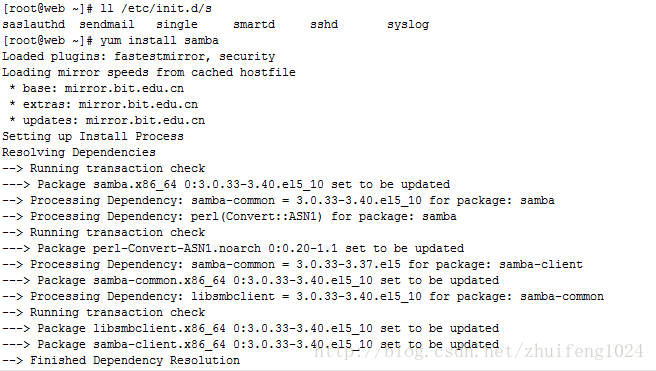
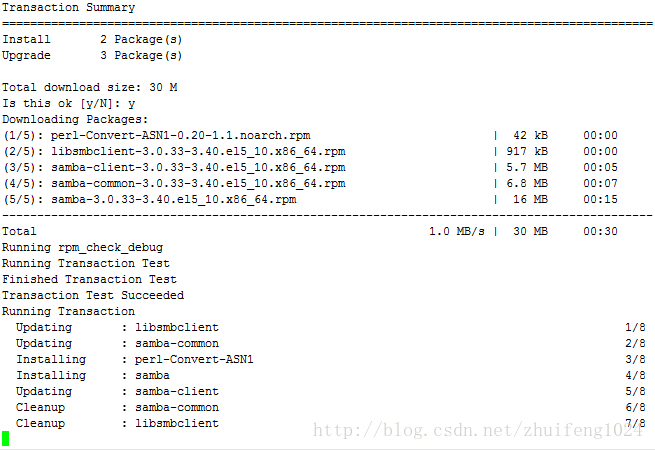
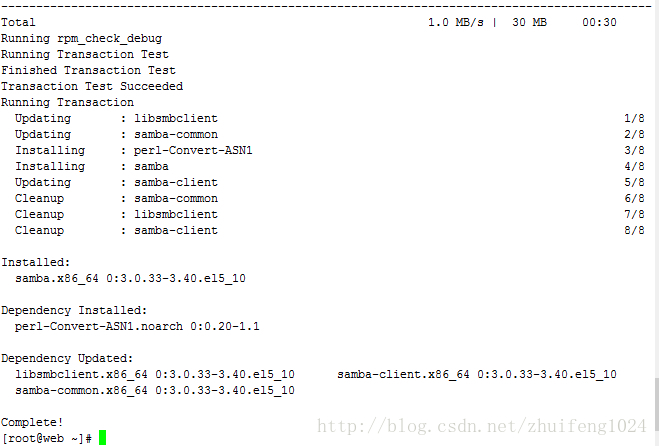
好了,安裝完畢之後,我們要對samba進行一下配置,這樣才能讓windows用戶訪問。
打開 /etc/samba/smb.conf 文件

在文件的末尾加入下面的語句,一會將用管理員賬戶登陸Linux共享文件夾,/ 表示文件夾路徑,root為共享文件名名稱。權限可寫。
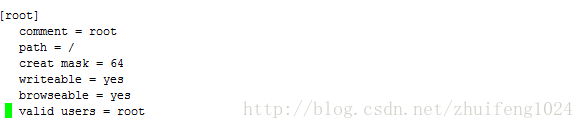
配置完保存之後,還要重啟samba。

這時,我們需要到windows平台下去訪問共享文件夾,這裡要注意,我們所用的windows系統要和Linux系統在同一網段。
我這裡Linux系統地址為192.168.0.3
打開地址 \\192.168.0.3 我們會看到讓我們輸入賬戶。你可以輸入Linux系統的根賬戶root,會看到下面的root共享文件夾
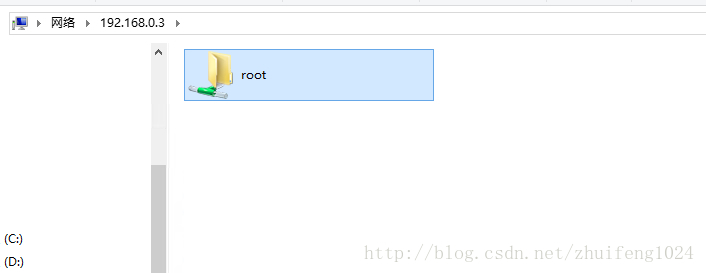
打開root共享文件夾。就可以看到Linux系統下的文件了。